CMS:コレクションからライブサイトのアイテムの表示を制御する
読了時間:7分
コレクションからライブサイトのアイテムの表示を制御します。この記事では、コレクションからアイテムの表示を制御する方法、各アイテムのステータスを「表示」または「非表示」に変更する方法、および、アイテムの表示ステータスの変更をスケジュールする方法について説明します。
この記事では、次の項目について説明します:
コレクションからアイテムの表示を制御する
アイテムの表示・非表示を設定するには、「コレクションの設定」を開き「アイテムの表示設定をコントロールする」トグルを有効にして、新しいアイテムをデフォルトで表示または非表示にするかを選択します。
トグルを有効にすると、コレクションアイテム横に「ステータス」フィールドが表示され、各アイテムの表示ステータスを変更したり、表示ステータスの変更をスケジュールすることができるようになります。
ダッシュボード
エディタ
- サイトダッシュボードの「CMS」にアクセスします。
- 該当するコレクションをクリックします。
- 右上の「その他のアクション」をクリックし、「コレクションの設定」を選択します。
- 「アイテムの表示設定をコントロールする」トグルを有効にします。
- 新しいアイテムのデフォルトのステータスを選択します:
- 表示:データセットに要素が適切に接続されている場合は、ライブサイトに新しいコレクションアイテムが表示されます。
- 非表示:新しいコレクションアイテムはデータセットを介して読み込まれなくなり、ライブサイトに表示されなくなります。
- 「保存する」をクリックします。
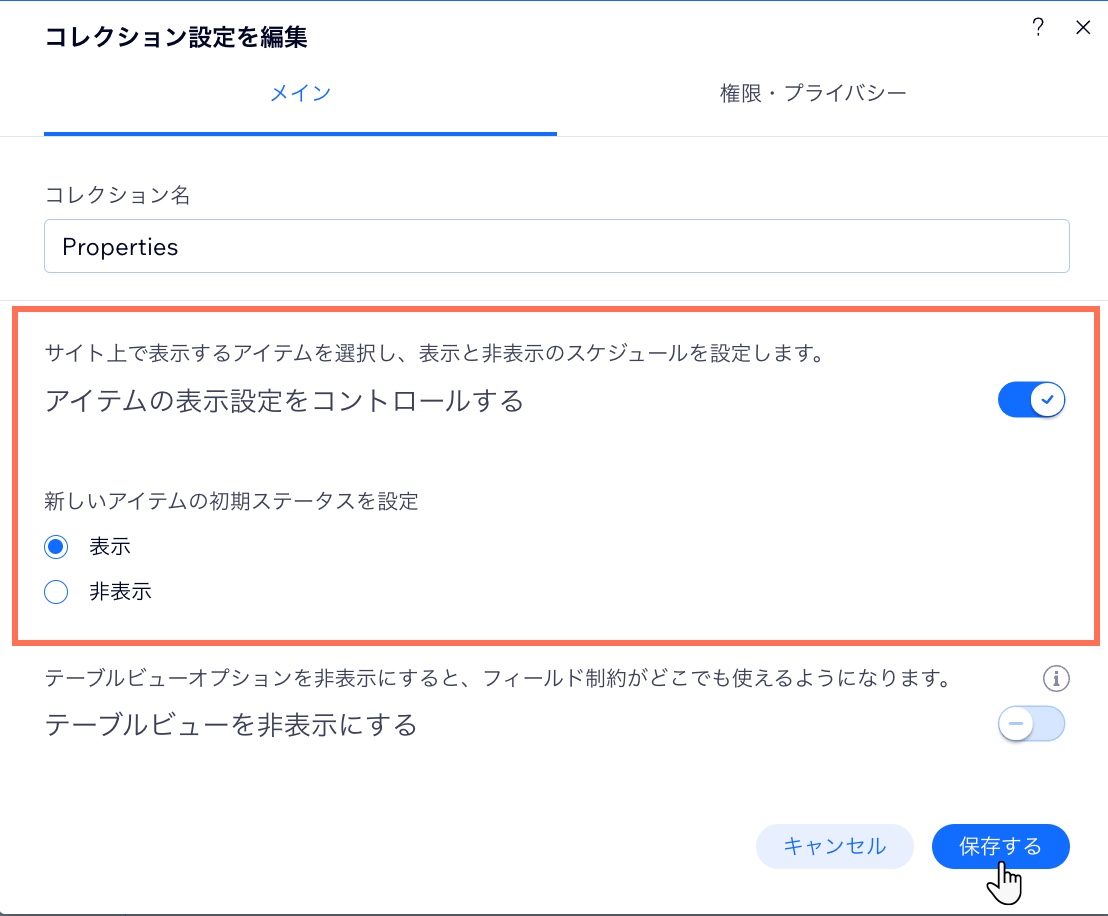
アイテムのステータスを「表示」または「非表示」に変更する
コレクションの「ステータス」フィールドをクリックして、該当するアイテムの「表示」・「非表示」を切り替えます。
- 表示:コレクションにバインドするデータセットに要素が適切に接続されている場合は、ライブサイトにそのアイテムが表示されます。
- 非表示:そのアイテムがデータセットを介して読み込まれなくなり、ライブサイトに表示されなくなります。
ダッシュボード
エディタ
Wix Owner アプリ
- サイトダッシュボードの「CMS」にアクセスします。
- 該当するコレクションをクリックします。
- 該当するアイテムの「ステータス」フィールドをクリックします。
- 該当するステータスを選択します:
- 表示:ライブサイトにアイテムを表示します。
- 非表示:ライブサイトにアイテムは表示されません。
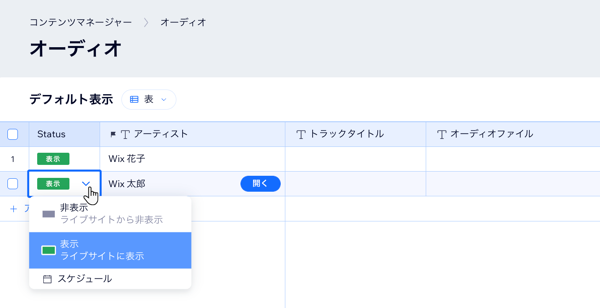
アイテムの表示ステータスの変更をスケジュールする
指定した日時にアイテムが表示または非表示になるようスケジュールします。
ダッシュボード
エディタ
Wix Owner アプリ
- サイトダッシュボードの「CMS」にアクセスします。
- 該当するコレクションをクリックします。
- 該当するアイテムの「ステータス」フィールドをクリックします。
- 「スケジュール」をクリックします。
- アイテムの表示ステータスを変更する日時を選択します。日時には、サイトで設定しているタイムゾーンが使用されます。
- 「スケジュール」をクリックします。
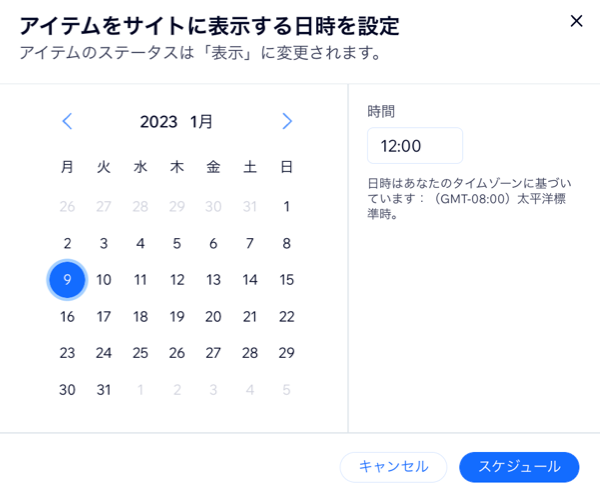
よくある質問
コレクションアイテムの表示設定に関するよくある質問と回答については、以下をクリックしてください。
「アイテムの表示設定をコントロールする」トグルを無効にするとどうなりますか?
コレクションのアイテムがライブサイトに表示される順序を制御することはできますか?
エディタにアイテムが表示されないのはなぜですか?
サイト訪問者がこのリピーターのコンテンツをフィルターできるようにするには、どうすればよいですか?
ページ要素をコレクションに接続するにはどうすればよいですか?
お役に立ちましたか?
|